步骤1:命名图层并添加文本
使用Photoshop将图像放入文本中。它需要一个易于制作的剪贴蒙版
步骤2:更改字体和缩放文本
相应地更改字体和大小;
ctrl + T释放文本格式》调整其大小
在顶部移动图像层。
步骤3:剪切蒙版
在“图层”面板中选择图像图层后,从“工具”面板中选择“移动”工具。单击图像并四处移动,直到我喜欢它在文本中的位置为止。
现在,您可以选择“文件”》“保存”并将其命名为完成,或者继续添加一些修饰。
步骤4:概述文本
通过选择“图层”》“图层样式”》“描边”打开“图层样式”窗口。
知道还有其他方法可以打开“图层样式”窗口。
您可以双击文本图层,或者选择文本图层
单击“图层面板”底部的图层样式图标,然后选择“描边”。
步骤5:选择描边颜色
单击颜色滑块,或向上或向下移动颜色滑块的三角形,直到您喜欢在“颜色”字段中看到的内容。我将在“颜色”字段中移动圆形标记,然后单击以选择笔触颜色。我将单击“确定”,然后再次单击“确定”。
步骤6:创建新图层
在“图层”面板中,单击“创建新图层”图标。单击并将新层向下拖动到其他层下,双击层名称以使其突出显示,然后键入名称“背景”。
步骤7:最终工作
原始图片和修改后的文字图片。
-
Photoshop软件
+关注
关注
0文章
23浏览量
3280
发布评论请先 登录
相关推荐
DFT在图像处理中的作用 DFT在音频信号处理中的应用
AI大模型在图像识别中的优势
多个TLV320AIC3254用一路I2C总线对其配置可行吗?
【AWTK使用经验】如何在AWTK显示阿拉伯文本





 怎样用Photoshop在文本中显示图像
怎样用Photoshop在文本中显示图像
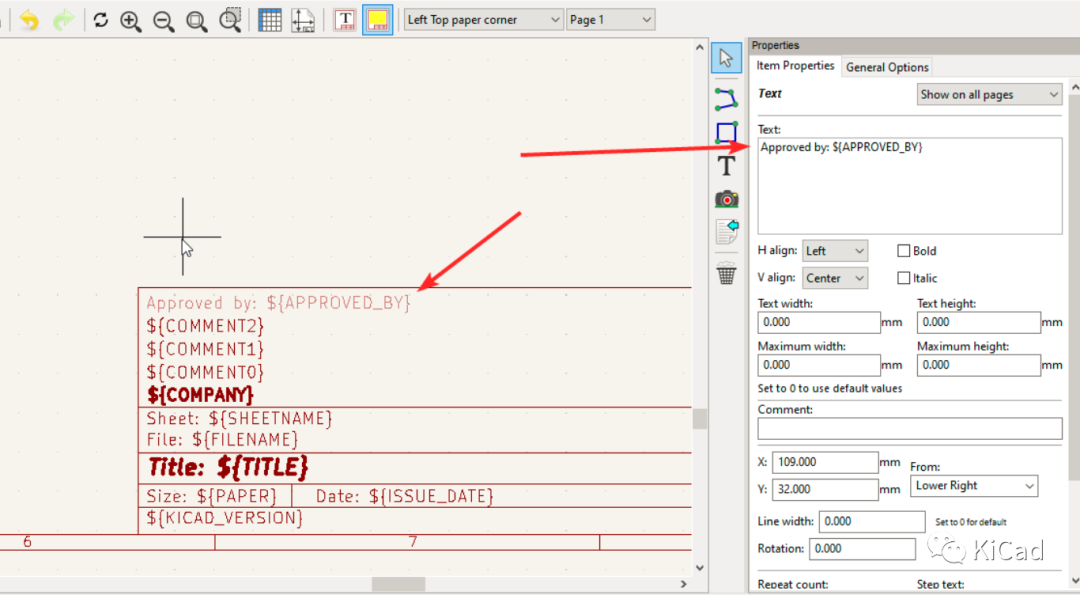
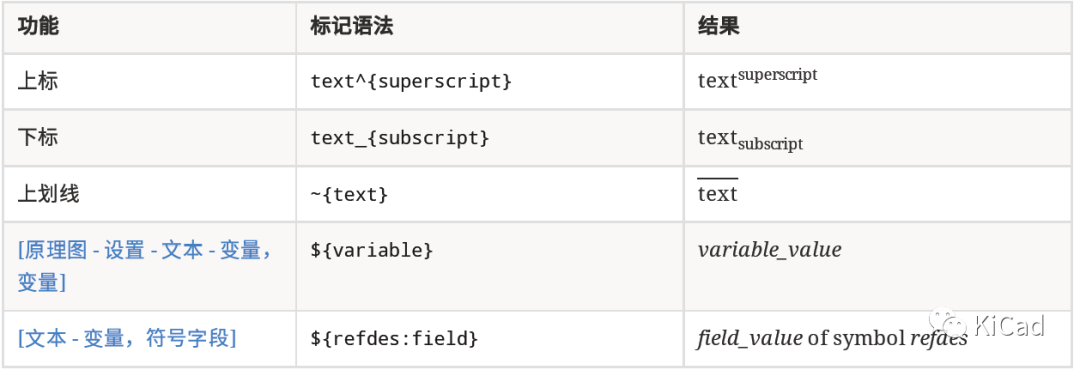










评论